
目次
wearOSスマートウォッチで日本語キーボードを使いたい!
どうもテイネイです。今回この記事では、wearOSスマートウォッチで日本語のキーボードを使用する方法を紹介したいと思います。
使用するスマートウオッチはFOSSIL EXPLORIST HRジェネレーション4(最近5世代目が発表されたので最新ではなくなりました) wearOS搭載です。
初期状態の入力方法
wearOSを搭載したスマートウォッチでは、メールやLINEの返信・プレイストアでアプリを探す時など、文字の入力が必要な場面が多いです。
そんな時のために天下のGoogle先生は四つの便利な文字入力機能を用意してくれています。
・音声入力

一つは音声入力。マイクのアイコンをタップすると「お話しください…」と表示され、話した内容を認識して文章化してくれます。


そこそこの長文であってもさすがの精度の高さ。
しかし、室内であればこれでも十分なんですが、屋外ではこうはいきません。騒音が入る上に、声を出すのが結構恥ずかしい。アップルウォッチと違って見た目も普通の腕時計ですから、周りの人から見れば「腕時計に向かってぼそぼそ話すおかしな人がいる…」ってなるんですよね。日本ではまだ厳しい。
・手書き絵文字

二つ目は絵文字です。時計に絵を描くことで、それに近い絵文字が検索され、その中から好きな絵文字を選んで送信できます。


しかし、私としてはこの機能は非常に使い勝手が悪いです。というのも、(笑顔の絵文字を探しているのに水着が候補として表示される精度の低さもあるが、)絵文字という簡易的な返信方法のわりには、送信するまでに工程が多く時間がかかります。小さな画面に指で絵を描くのも結構難しい。そこから検索を待つ数秒、送信にコンマ数秒。繰り返しているとストレスになります。
・手書き入力
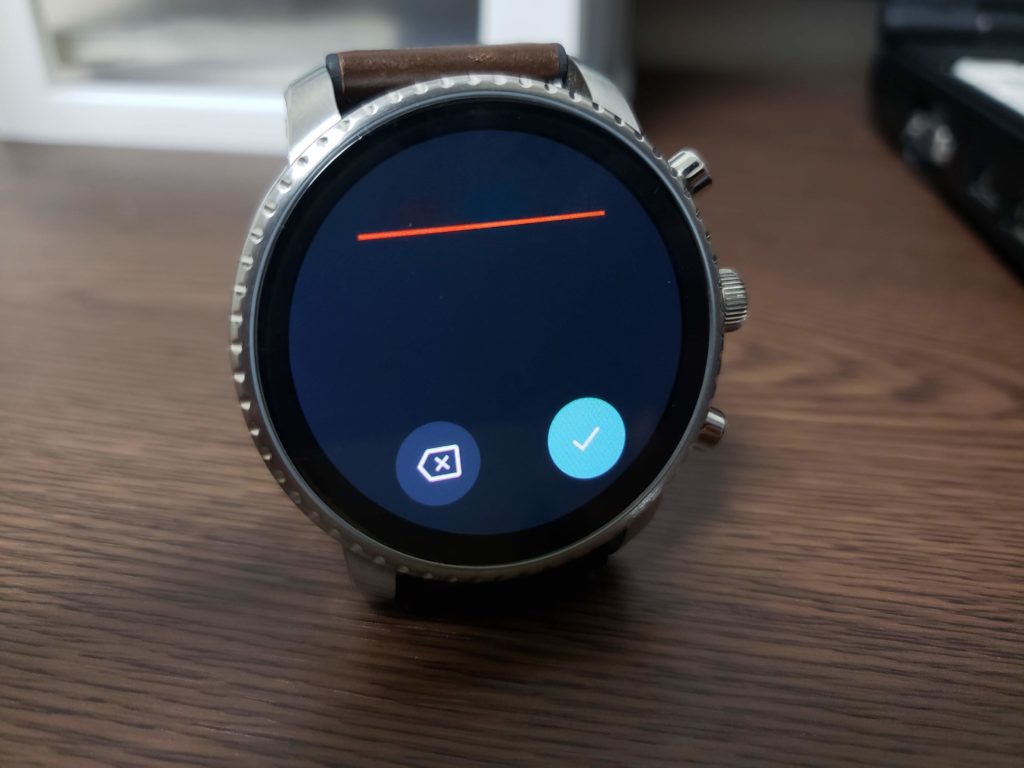


文字を直接手書きすることもできます。 ただ一文字ずつです。


雑に書いてもそれなりに認識してくれます。漢字も対応していますが、一秒も満たず指を画面から離すと書き終わったと認識されて次の文字にいくので、素早く書く必要があります。
・キーボード入力


これが初期で入っているキーボード。使ってみてまず絶望したのが、英語であること。日本語には変換されません。しかし問題はそれ以前。
ちっさい!!!

文字見えない!!
とにかくキーボードが小さい。指で隠れて見えない。この小さな画面に26個もアルファベットを配置するのは本気で勘弁してほしい。正気の沙汰じゃないです。米国の方はこれでメールを返してるのか?と考えたら感動してきました。
日本語のキーがあればいいのに…
と思って、方法を探してみると、ありました!!
日本語のキーボードを入れてみる
方法はとても簡単です。プレイストアで日本語キーボードをインストールして、設定から入力方法を追加するだけ。

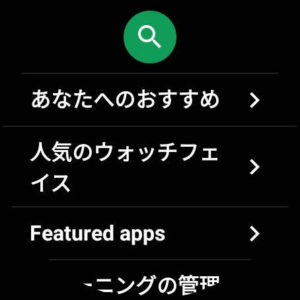
アプリの一覧からplayストアに入り、「日本語 キーボード」と検索します。
それを検索するためにキーボードが必要なんですけど???
ってなったんですが、ここは落ち着いて英語で頑張ります。
「Nihongo」

英語?

出ました。
わりとヒットするもんですね。インストールします。Google純正アプリなのでご安心を!
インストールが完了したら、手順は以下の通りです。
設定→カスタマイズ


カスタマイズ→入力方法


すると現在使用している入力方法が一覧で表示されます。キーボードを管理を選択。

↓

インストールしたGoogle日本語入力を、チェックオンにします。
以上です!
思っていたよりも簡単にできてしまいました。
※英語入力や手書き入力が不要の場合はチェックをオフにすれば消えます。

やっぱり小さい!!